ahamoはテザリング料金が無料!設定方法や接続できない時の対処法まで解説
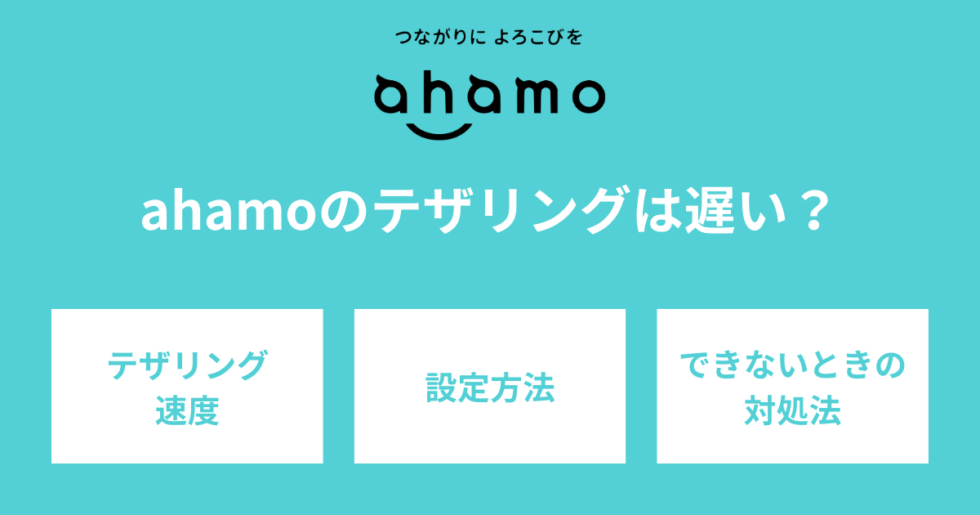
ahamoは、手続きや追加料金など一切不要でテザリングを利用できます。環境によって異なりますが、通信速度はほかの格安SIMよりも速いため、テザリングをよく利用する人におすすめです。今回は、ahamoのテザリング利用時の速度や設定方法、ネットに接続できないときの対処法を紹介します。
この記事の目次
ahamoは、手続きや追加料金など一切不要でテザリングを利用できます。環境によって異なりますが、通信速度はほかの格安SIMよりも速いため、テザリングをよく利用する人におすすめです。
今回は、ahamoのテザリング利用時の速度や設定方法、ネットに接続できないときの対処法を紹介します。
併せてahamoのテザリングを利用する前に知っておきたい注意点もまとめたのでぜひチェックして、快適な通信環境を整えましょう。
この記事でわかること
ahamoのテザリングとは?

出典:ドコモ
テザリングとは、スマホの回線を使って、PCやタブレットなど他の機器をインターネットに接続する機能のことです。
たとえば、外出先でWiFiが使えないときでも、スマホのテザリングで、別端末をネットに接続できます。
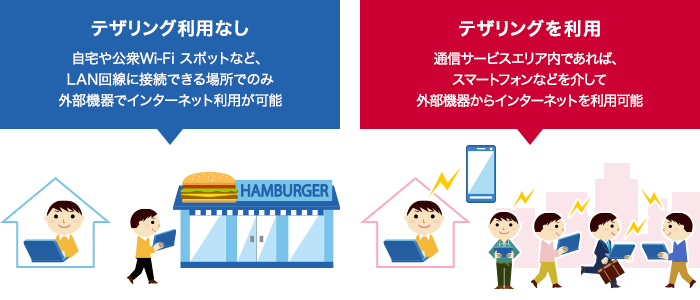
出典:ドコモ
なお、なお、テザリング利用時も通常のデータ通信と同様にデータ容量が消費されるため、使いすぎには注意が必要です。30GBを超えると通信制限がかかるため、大容量を使用したい場合は「大盛りオプション(+110GB)」の活用もおすすめです。
ahamoは無料でテザリングできる
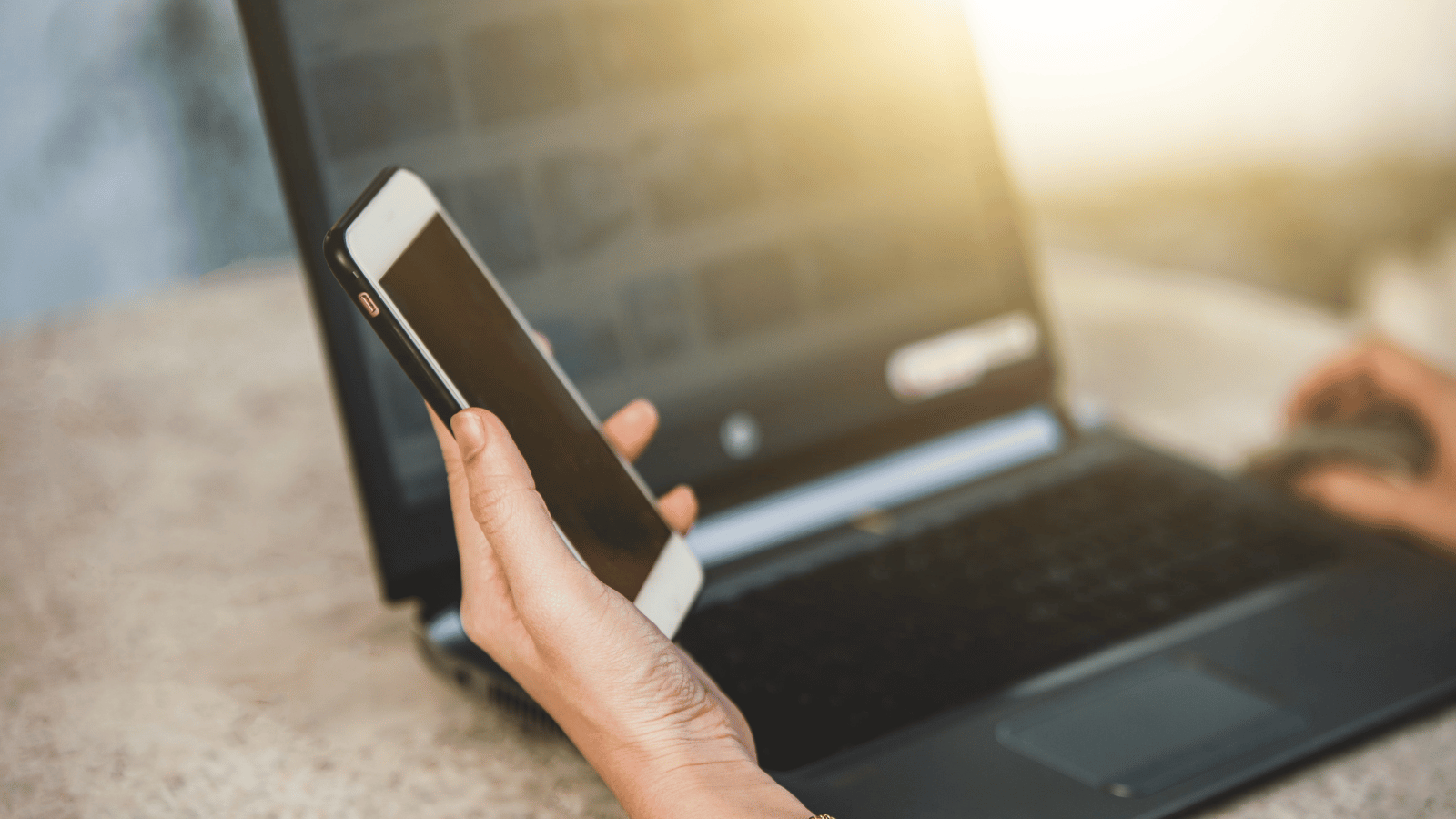
テザリングを使えば、スマホの回線を使ってパソコンやタブレットなど他の端末をインターネットに接続できます。
ahamoではこのテザリング機能が無料で利用でき、申し込みも不要です。他社の一部プランではテザリング利用に追加料金が発生したり、申し込みが必要だったりする場合もあるため、使い勝手抜群です。
ahamoはテザリング料金無料・申し込み不要
ahamoのテザリングは、月額料金内で自由に使える機能で、別途テザリングのオプション料金はかかりません。面倒な申し込みも不要で、スマホの設定だけですぐに利用できます。
これは、他の大手キャリアと比較しても大きなメリットです。以下に主要キャリアとの違いをまとめました。
| キャリア | テザリングの申込 | 料金 | 速度制限 |
|---|---|---|---|
| ahamo | 不要 | 無料 | 通信容量内なら制限なし |
| ソフトバンク | 必要 | 一部プランで 月額550円 | テザリング合計200GB/月超で制限あり(最大4.5Mbps) |
| au | 必要 | 一部プランで 月額550円 | データ利用状況に応じて速度制限あり |
このように、ahamoなら余計な手間なくテザリングをすぐに始められるため、リモートワークや出張時にも安心して使える点が魅力です。
ahamoのテザリング通信量は最大110GBまで使える
ahamoのテザリングは、契約しているプランのデータ容量の範囲内で利用可能です。30GBプラン(月額2,970円)なら30GBまで、大盛りオプション(+1,980円/月)を追加すれば、最大110GBまでテザリング利用が可能になります。
以下は、用途別に必要なおおよそのデータ通信量の目安をまとめた表です。
| 利用内容 | 1時間あたりの通信量 | 30GBでできる目安 | 110GBでできる目安 |
|---|---|---|---|
| Webサイト閲覧 | 約150MB | 約200時間 | 約730時間 |
| Zoom(ビデオ通話) | 約600MB | 約50時間 | 約180時間 |
| YouTube(720p) | 約1.5GB | 約20時間 | 約73時間 |
| オンラインゲーム | 約80MB | 約375時間 | 約1,375時間 |
自宅のネット回線代わりに使いたい方や、動画をよく見る方には110GBプランが安心です。一方、ビジネス用途や軽いWeb閲覧が中心なら30GBでも十分に対応できます。
ahamoのテザリングは海外でも利用可能
ahamoの大きなメリットの一つが、海外91の国・地域で追加料金なしでデータ通信が使える点です。そして、この海外データ通信は、テザリングにも適用されます。
海外滞在中でも、30GBまでであればテザリングが無料で利用可能なため、現地のWiFi環境が不安定な場所でもスマホをルーター代わりに使うことができます。
出張や旅行先で、PCやタブレットを接続して仕事をしたいときにも非常に便利です。ただし、30GBを超えると速度制限(最大1Mbps)がかかるため、容量管理には注意が必要です。
なお、大盛りオプション加入中の場合でも、海外での月間利用可能データ量は30GBまでです。
ahamoテザリングは遅い?速度に関する口コミ
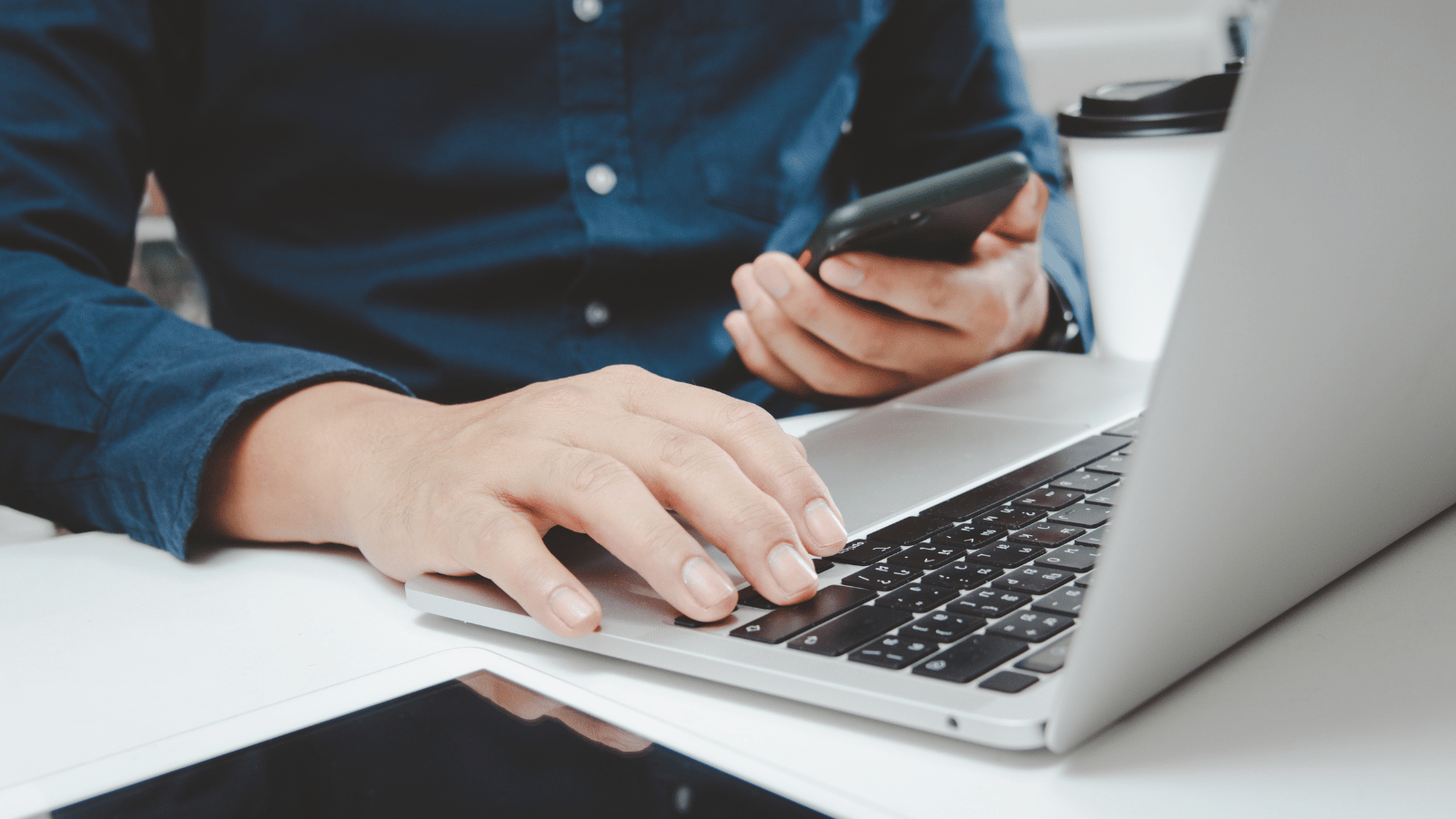
ここからは、ahamoのテザリング速度に関する実際の利用者によるリアルな口コミをまとめました。実際の使用感を知りたい方は、ぜひ参考にしてください。
ahamoテザリング速度に関する口コミ
ahamoのテザリング速度に関して、SNSで寄せられている口コミを紹介していきます。
Xからの口コミ
- パケししても、テザリングでエックスをポストするくらいの速度はある。アハモ様様だな。ユーチューブも見れるしね。アハモすごい。
引用:X
Xからの口コミ
- ahamoのテザリング、速くはないですが通信容量的には30GBあるのでわりと安心できますね。結構大掛かりな修繕工事になりそうですが、早く復旧するといいですね。
引用:X
Xからの口コミ
- ahamoでテザリングなモンハンはできなかった…
引用:X
全体的には「大容量通信や重たいオンラインゲームにはやや不向き」という声もある一方で、動画視聴やSNS、仕事用などの軽~中程度の通信では快適に使えているという口コミや評価が多く見られました
速度制限後のahamoのテザリングに関する口コミ
ahamoでは月間のデータ容量(30GBまたは大盛りオプションで110GB)を使い切ると、最大1Mbpsの速度制限がかかります。ここからは、制限後のテザリングの使い心地はどうなのか、口コミを紹介していきます。
Xからの口コミ
- 月末、Ahamoの通信容量20GB、テザリングで使い切って1Mの速度制限発動させてみた。制限状態でも体感出来るほどの変化を感じられない。これは良いのか悪いのか。。。
引用:X
Xからの口コミ
- 月末最終日、試しにahamoの容量を使い切ってみた。1Mbpsの速度だけど、iPhoneでもテザリングしたPCでも案外いける。もう残り容量を気にする使い方は要らないかな。
引用:X
Xからの口コミ
- テザリング使いまくったらもうahamoの30GBいっちゃった…上限きても1MBだからなんとかなるかな〜…
引用:X
制限後でも「使える」といった声が多く、Web閲覧や軽めの動画再生、メール送受信などは問題なく行えるレベルであることがわかりました。通信制限後も実用的な範囲で使える点は、ahamoの強みといえるでしょう。
海外のahamoテザリング速度に関する口コミ
ahamoは海外でもデータ通信が可能で、テザリングにも対応しています。以下は海外でのテザリング利用に関する口コミです。
Xからの口コミ
- 中国で研究報告したけど、ahamoでテザリングしたら接続できた
引用:X
Xからの口コミ
- 諸般の事情でahamoに変更してから初の海外。到着した機内から繋がった。快適。ギガもたっぷり有るので、テザリングをして2人で使用。
引用:X
Xからの口コミ
- ahamoに切り替えて渡韓した結果。SIM入れ替えなし、データローミングONにしたのみで、入国直後からネット繋がりサクサク◎国内テザリングはできるけど、韓国ではできなかった❌トータルで合格。安くて便利だ〜
引用:X
地域によってはテザリングが使えないケースも報告されていますが、多くの口コミでは「到着直後から通信可能」「テザリングで複数人が使えた」など安定して海外でもテザリングが活用できたという声が多い印象でした。
ただし、韓国のようにテザリング対応の国でも一部エリアでは使えない場合もあるため注意は必要です。
ahamoでテザリング設定するやり方
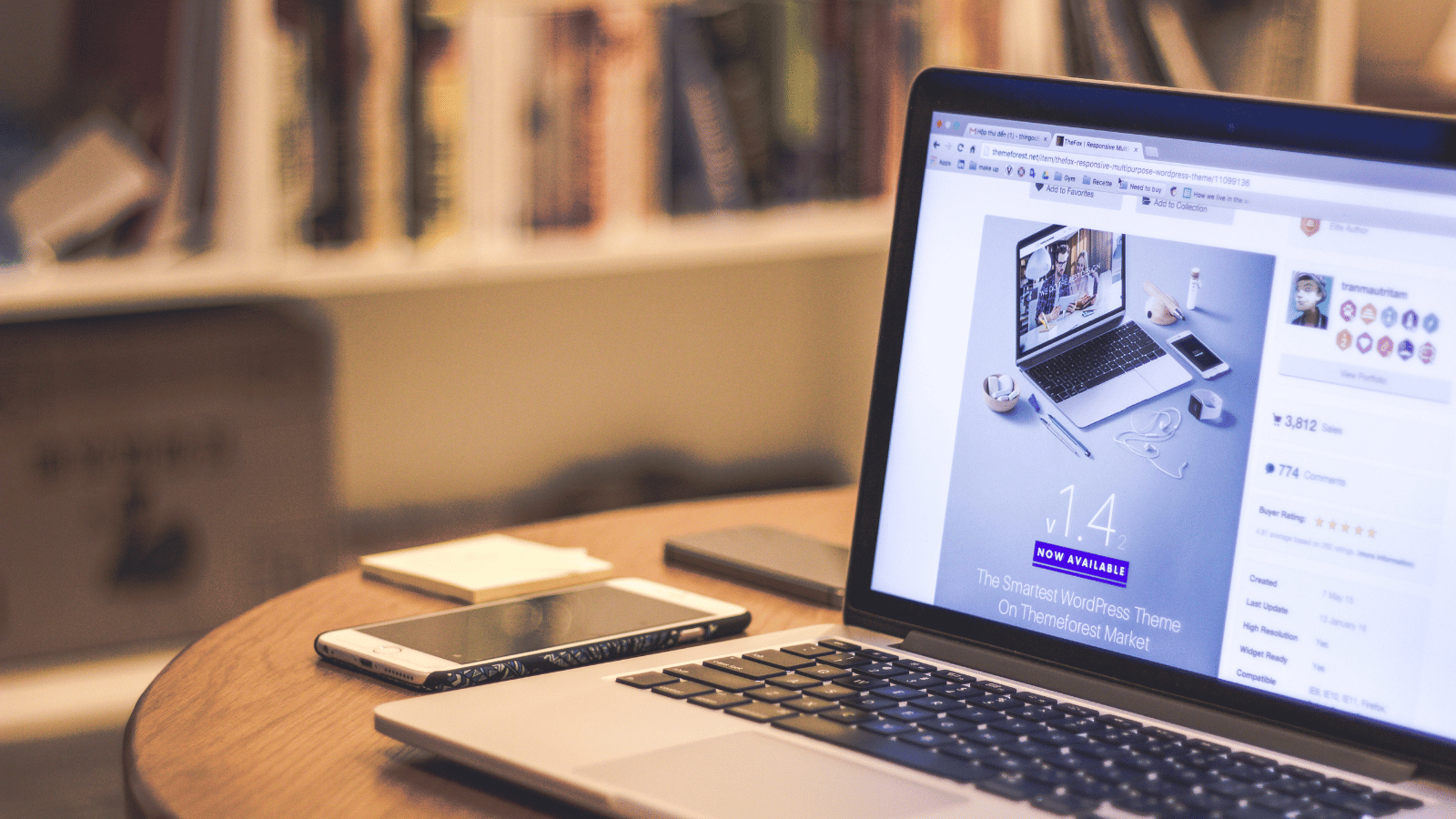
ahamoでテザリングを利用する際の具体的な設定方法を画像付きで解説します。
設定方法は、デバイスの種類によって異なるため、下記の3つのパターンごとにまとめました。該当する項目をタップして、手順を確認しながら進めてみてください。
ahamoでテザリング設定するやり方
テザリング設定の方法をチェックする前に、テザリングには3つの接続方法があるので、それぞれの特徴も簡単に紹介します。
| 接続方法 | 特徴 |
|---|---|
| WiFiテザリング | ・タブレットやゲーム機など対応機種が豊富 ・機器を複数台同時に接続できる |
| Bluetoothテザリング | ・WiFiと比べると、スマホのバッテリー消費が少ない ・有線ケーブル・パスワード不要で利用可能 ・接続可能機器が1台のみ |
| USBテザリング | ・他の接続方法よりも速度が速い ・無線接続よりもセキュリティ面で安心 ・パスワード設定が不要で利用可能 ・バッテリー消費がゆるやか |
iPhoneの設定方法
iPhone・iPadなどのiOS端末でahamoのテザリングを設定する方法を解説します。
なお、ここでは「iOS 13.2」の画面で解説しています。使用している機種やOSバージョンによって一部異なる部分があるので注意しましょう。
iPhoneの設定方法
- インターネット共有をオンにする
- WiFiテザリングの設定をする
手順1. インターネット共有をオンにする
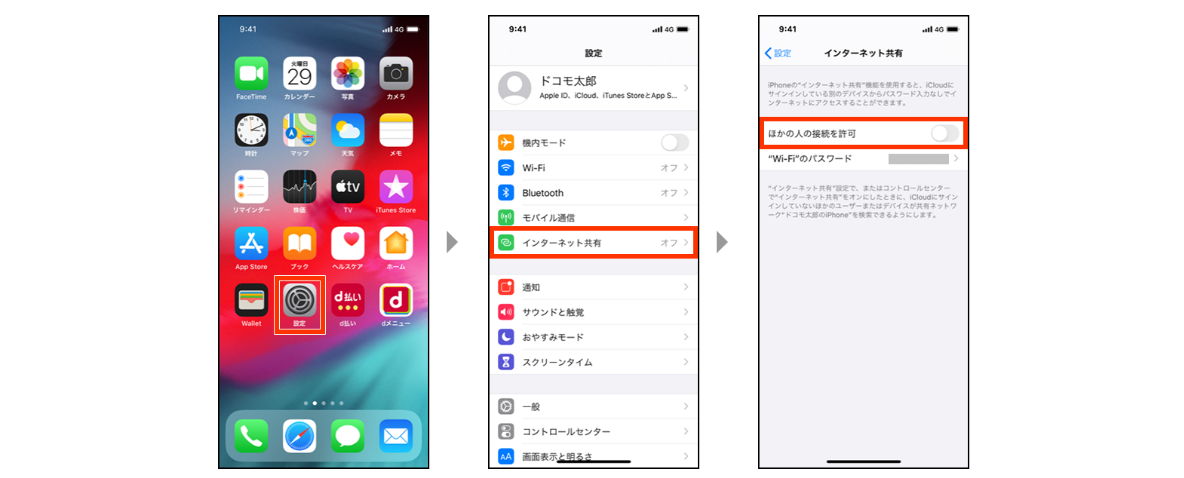
出典:ドコモ
- ホーム画面の設定ボタンをタップ
- 「インターネット共有」を選択
- 「ほかの人の接続を許可」をオンに切り替える
ホーム画面の設定からインターネット共有をオンに切り替えます。
このようなポップアップが表示された場合は、利用したいテザリング方法を選択しましょう。
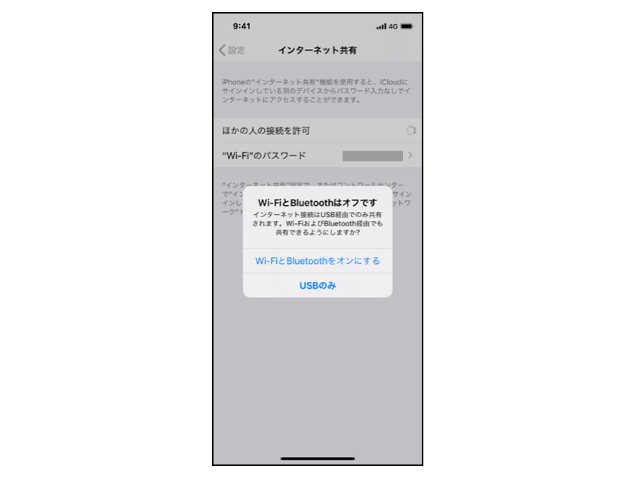
出典:ドコモ
手順2. WiFiテザリングの設定をする
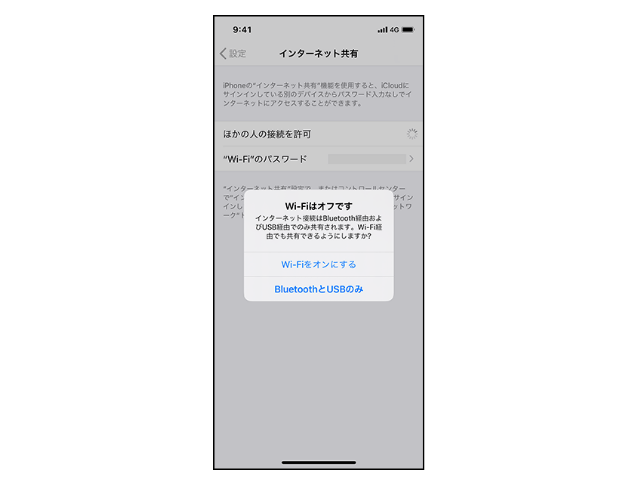
出典:ドコモ
WiFiの設定をしていない場合は、上記のポップアップ画面が表示されます。WiFiテザリングを利用する方は、引き続き設定を進めましょう。
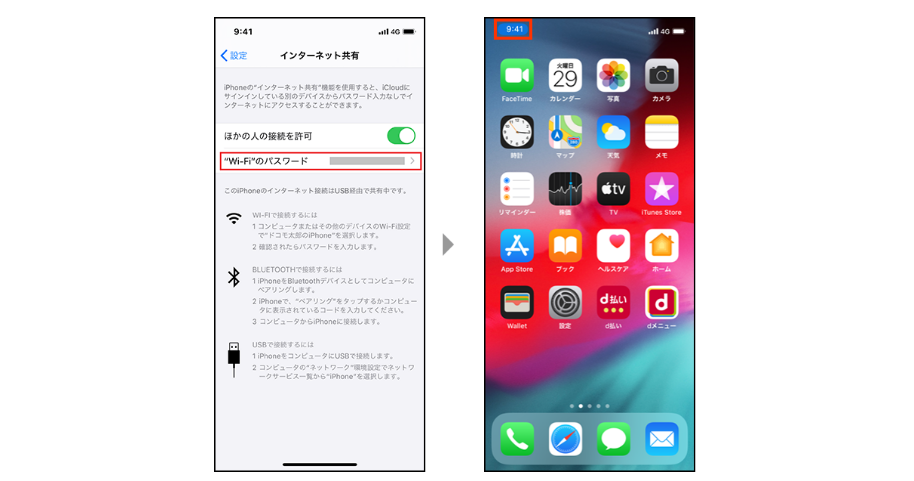
出典:ドコモ
「ほかの人の接続を許可」の下にWiFiのパスワードが表示されるので、外部機器側で設定します。
テザリングで子機(接続機器)との接続が完了すると、ホーム画面の上部などに青いラベルなどが表示されるので確認しましょう。
Androidの設定方法
Androidを親機として、ほかのデバイスを接続させる方法を解説します。
なお、画面はAndroidTM 9.0.0を使っているので、設定する際には使用している機器やOSバージョンの指示に沿って進めましょう。
Androidの設定方法
- ネットワーク設定を行う
- テザリングの種類を選択する
- WiFi設定を行う
手順1. ネットワーク設定を行う
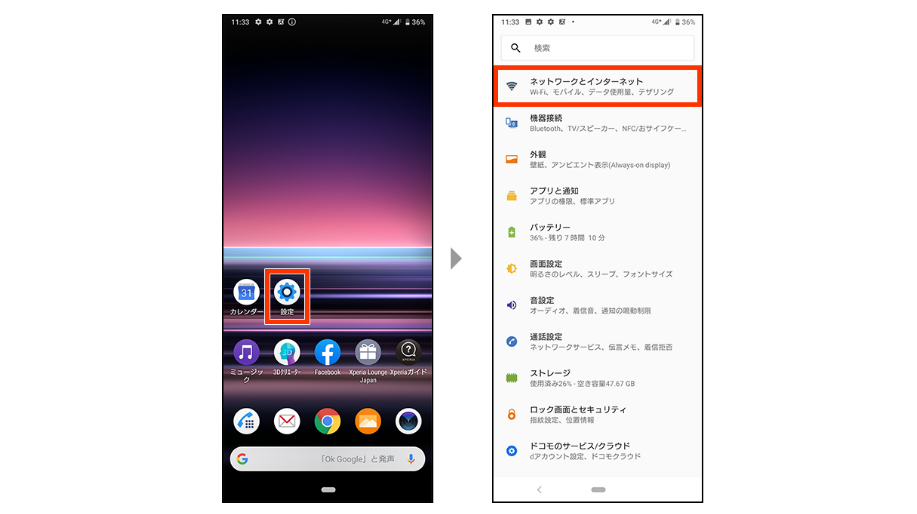
出典:ドコモ
ホーム画面を開いて、「設定」ボタンをタップします。上部に表示される「ネットワークとインターネット」を選択しましょう。
手順2. テザリングの種類を選択する
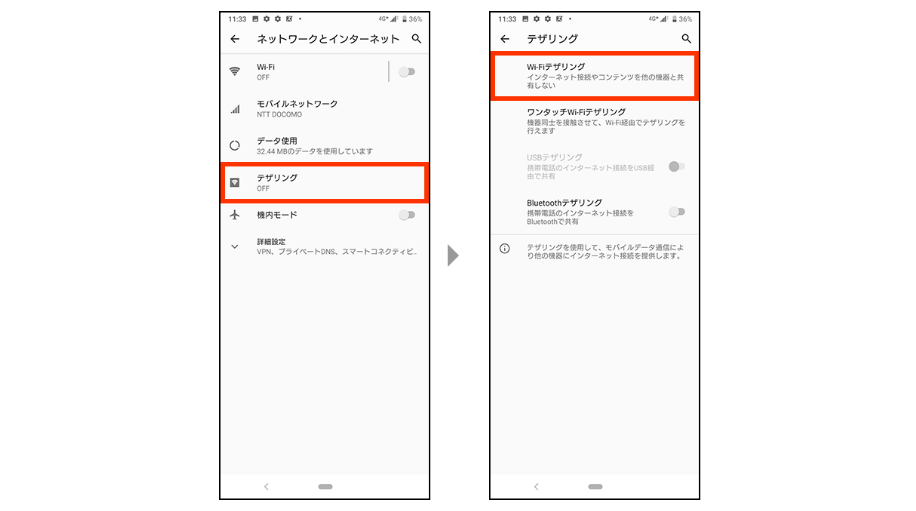
出典:ドコモ
「テザリング」の項目を選択し、「WiFiテザリング」をタップします。
WiFiテザリング以外を利用する場合は、「USBテザリング」または「Bluetoothテザリング」を選択してください。
手順3. WiFi設定を行う
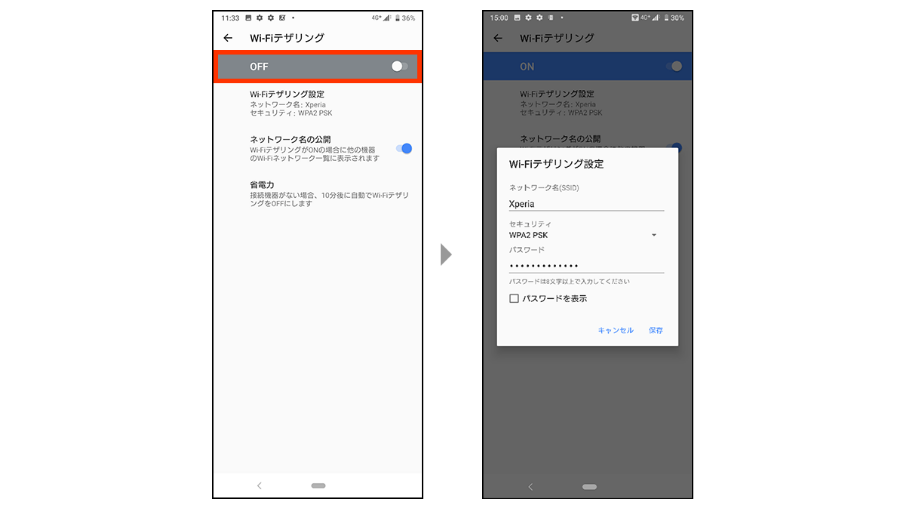
出典:ドコモ
「WiFiテザリング」を選択した場合は、オンに切り替えましょう。WiFiテザリング設定のポップアップ画面が表示されるので、確認しながら外部機器の設定を行います。
外部機器の接続に必要な情報を入力し、ポップアップ画面の右下にある「保存」をタップして画面を閉じましょう。
PCの場合
ahamoを利用中のiPhoneで、PCをインターネットに繋げる方法を紹介します。
ここでは、Windowsの画面を使用していますが、機器やOSバージョンによって異なるので注意しましょう。もちろんAndroidでテザリング機能を利用して、PCをインターネットに接続することも可能です。
PCをネットに接続させる方法
- 親機側でWiFiの外部接続をオンに切り替える
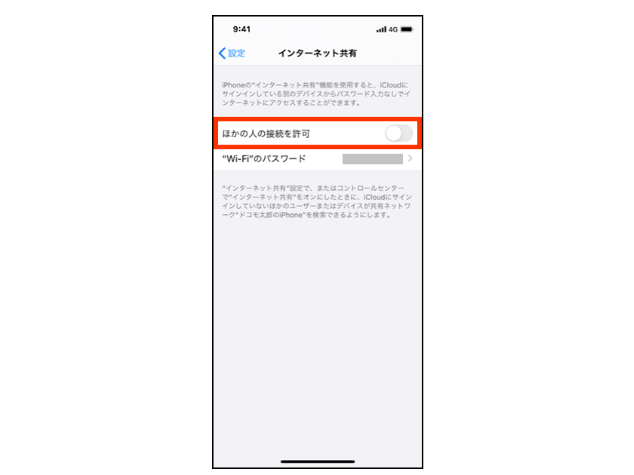
出典:ドコモ - PC側でWiFi接続の管理画面を開く
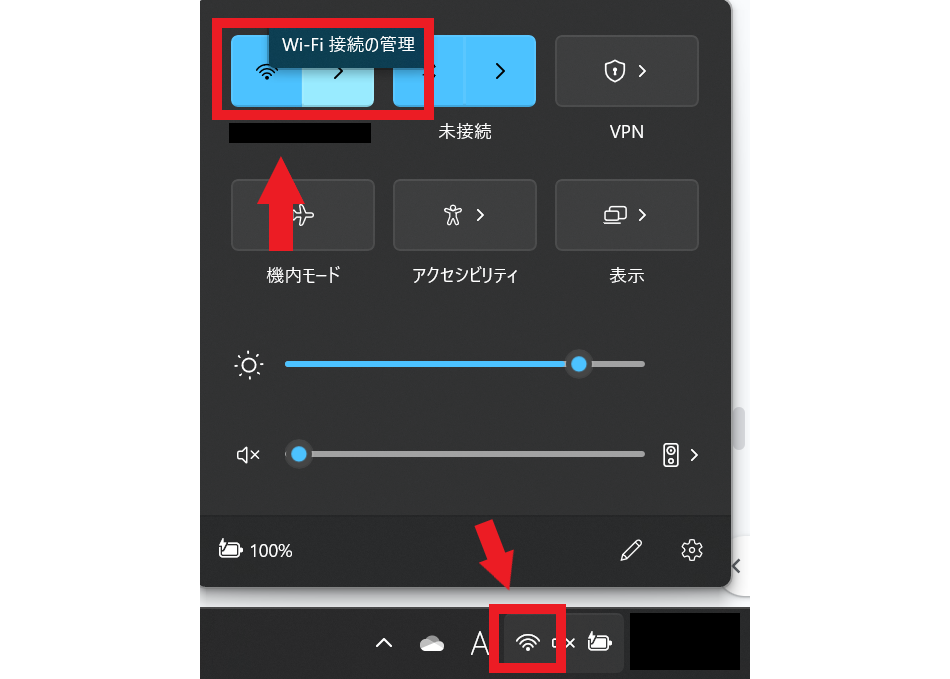
- 「iPhone」など機器名が表示されるので選択
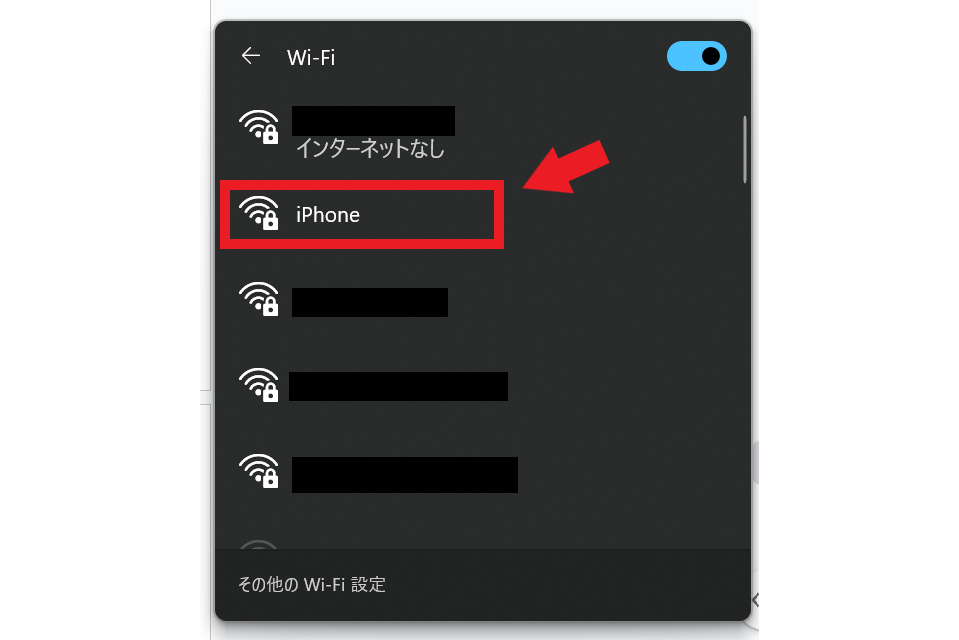
- 設定ボタンをクリックして、必要に応じてパスワードなどを入力
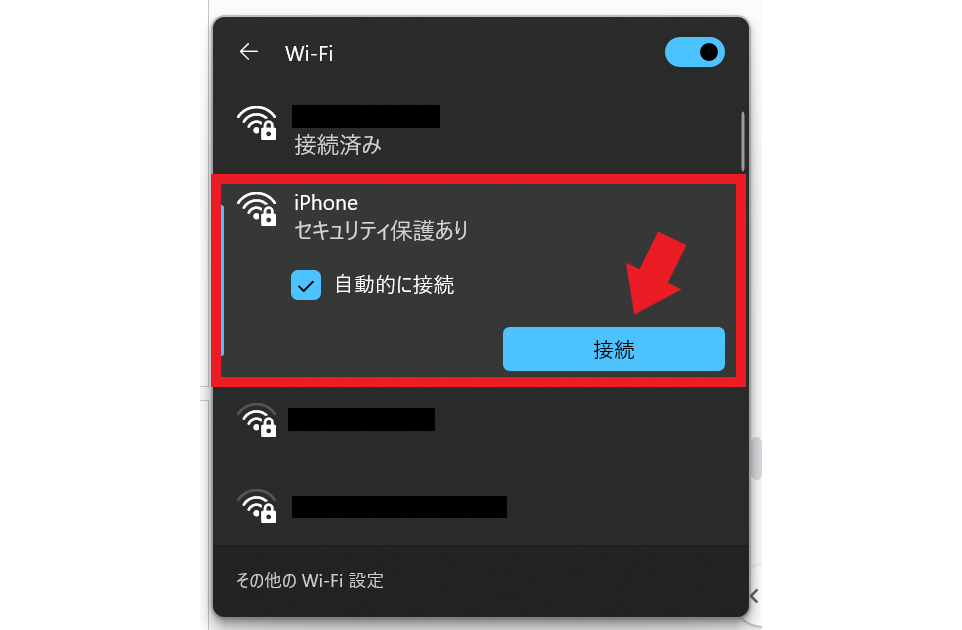
- 設定完了後に「接続済み」の画面を確認
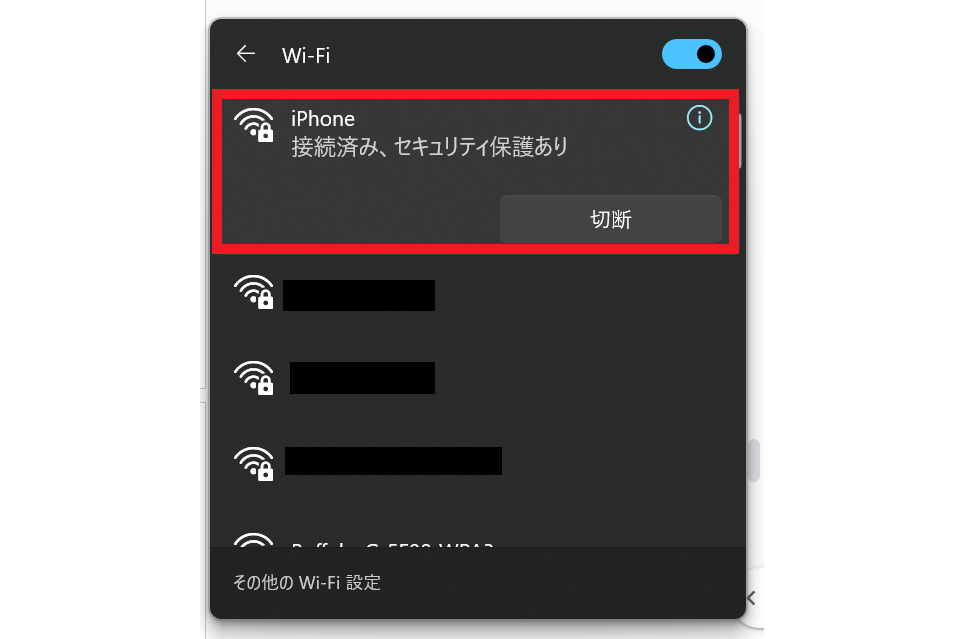
上記にて、PCをテザリングでネット接続することができます。
テザリングを終了させたいときには、iPhone側で「ほかの人の接続を許可」をオフに切り替えるか、PC側のWiFi設定画面で切断ボタンをクリックします。
ahamoでテザリングできない時の対処法
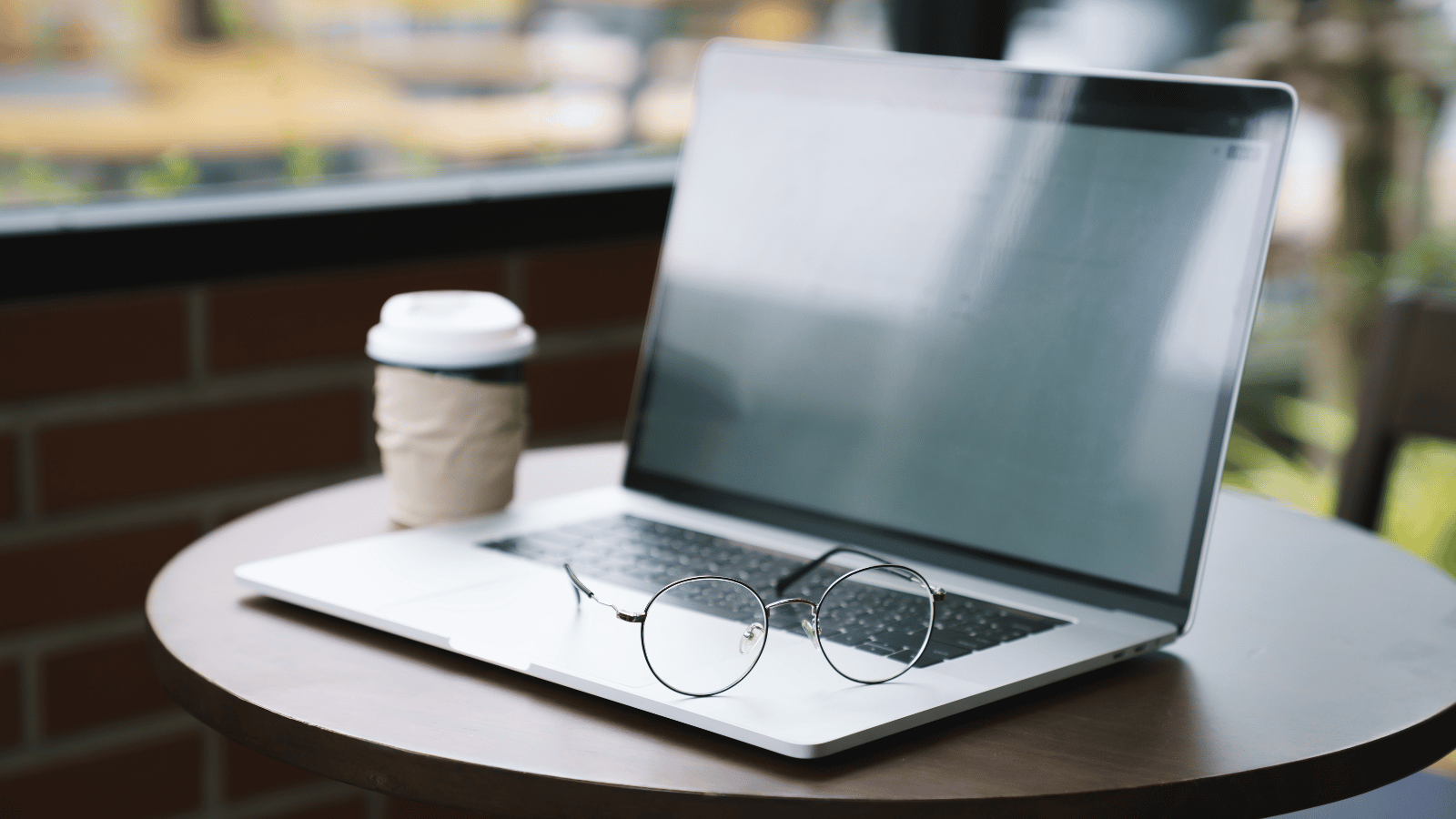
「ahamoでテザリングができない」と困っている方に向けて、今すぐ試せる対処法を紹介します。
大至急テザリングを利用してネットに繋げなければならない場面でも、以下の方法を実践すれば解決する可能性があるので、落ち着いて試してみてください。
ahamoでテザリングできない時の対処法
- 機器を再起動する
- 設定方法やパスワードを確認する
- スマホのネット接続状況を確認する
対処法1. 機器を再起動する
「普段はスムーズにテザリングできるのに、今日は接続できない」という場合は、一時的な動作の不具合である可能性が高いです。
機器のシステムに何らかのエラーが生じている場合も、再起動をすれば改善するケースもよくあります。
まずは、親機(ahamoを利用している端末側)を再起動して、それでも改善が見られない場合は子機((接続機器))も同様に行いましょう。
対処法2. 設定方法やパスワードを確認する
テザリングの設定ミスやパスワードの打ち間違えが原因で繋がらないケースもよくあります。
まずは下記のチェックリストを確認して、思い当たるものから試してみましょう。
テザリングができないときのチェックリスト
- 設定アプリの「モバイルデータ通信」をオンに切り替える
- 入力したWiFiパスワードに相違がないか確認する
- 「自動ロック」をオフにする(iPhoneの場合)
- 「非アクティブ設定」を無効にする(Androidの場合)
- ペアリング設定をオンに切り替える(Bluetooth接続の場合)
とくにテザリングで画面が突然切断される場合は、iPhoneなら「自動ロック」、Androidは「非アクティブ設定」がオンの状態になっている可能性があります。
これらの機能は、インターネット共有画面が消えたり、別の画面に切り替わったりすると、同時にテザリングも切断されてしまうので、事前にオフに切り替えておきましょう。
| 自動ロックをオフに切り替える方法 (iPhoneの場合) | (1) ホーム画面の設定ボタンをタップ (2)「画面表示と明るさ」をタップ (3) 「自動ロック」を「なし」に設定 |
|---|---|
| 非アクティブ設定をオフに切り替える方法 (Androidの場合) | (1) ホーム画面の設定ボタンをタップ (2) 「テザリング」をタップ (3) 「Wi-Fi テザリング設定」をタップ (4) 「省電力」をタップ (5) 時間指定画面で「無効」をオンにする |
ただし、上記の設定をするとバッテリーの消費が早まるので、テザリングが終了したら「オン」に切り替えてください。
対処法3. スマホのネット接続状況を確認する
テザリングが繋がらない原因として、スマホのネット接続状況が悪いことも考えられます。
テザリングは、スマホを用いてデータ通信を供給するため、スマホ自体の電波が悪ければ繋がりません。まずは、画面上部のネット接続状況を確認してみてください。
スマホのネット接続状況も良好で、設定し忘れたものもない場合は、電波干渉が起こっていないか確認してみましょう。
WiFiの電波と同じ周波数の電子機器が周囲にある場合は、電波干渉が起こり、テザリングが行えなくなります。
電波干渉の対処法
- 親機と子機(接続機器)の距離を近づける
- 電子レンジ・コードレス電話・IHヒーターなどから離れる
- USB接続に変更する
ahamoのテザリングに関する注意点
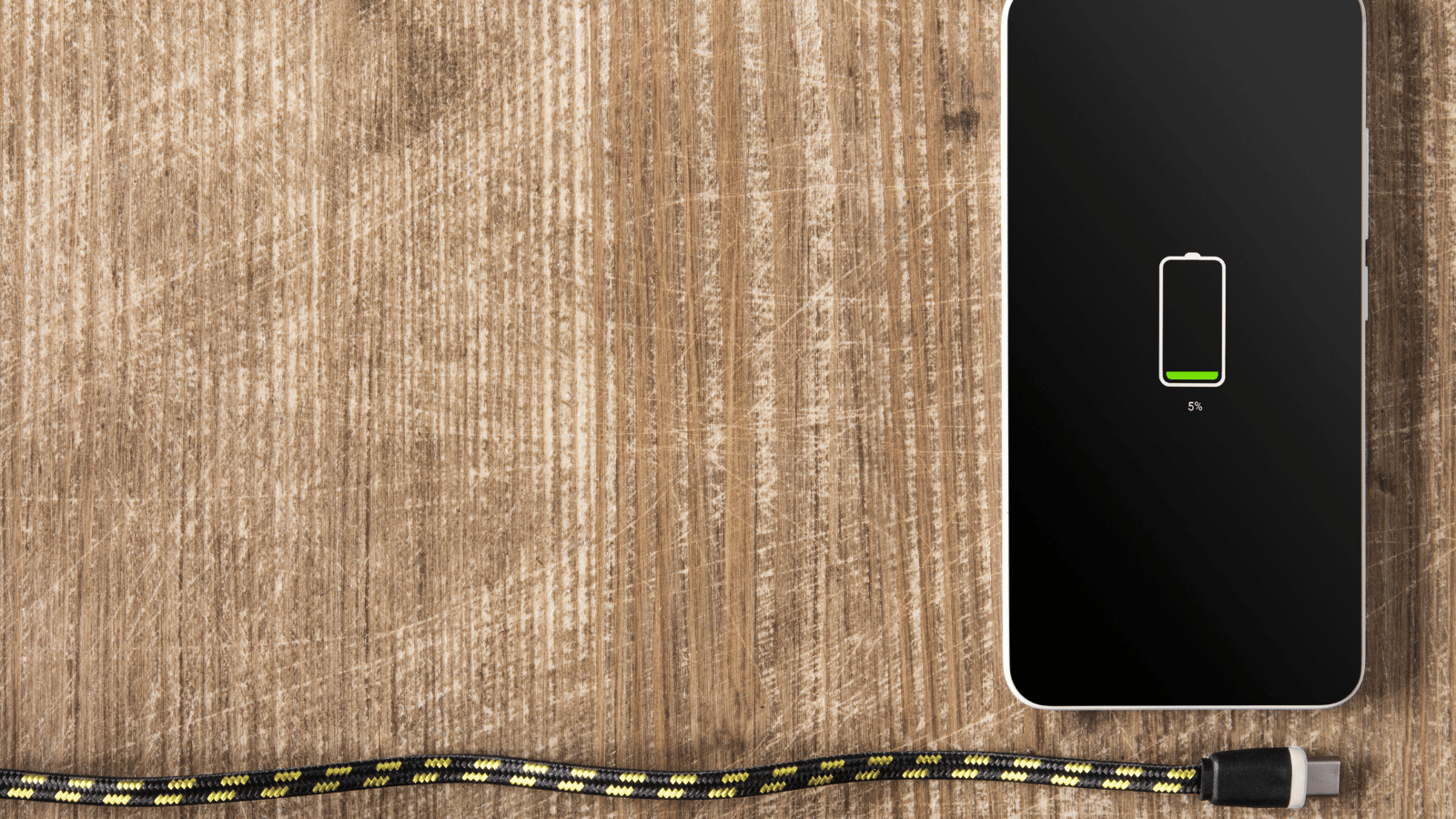
ahamoのテザリングを利用する前に、知っておくべき注意点が5つあります。
注意点1. テザリング利用時もデータ容量が消費される
テザリング利用時も通常のデータ通信と同様に、スマホのデータ容量が消費されます。
とくにPCをテザリングを用いてネットに繋げる場合、スマホよりもデータ消費量が多いので注意が必要です。
ahamoの30GBのプランに契約している場合、データ使用量が30GBを超過すると最大1Mbpsに速度が制限されてしまいます。
最大1Mbpsというのは、ウェブサイトの閲覧やSNS、ゲーム、中程度の画質の動画などはストレスなく利用できる速度です。
しかし、高画質の動画視聴や、複数人が参加するオンラインゲーム、Web会議などの重たい作業では、ネットが不安定になるので、データ容量の消費には十分に注意しましょう。
なお、速度制限は翌月まで解除されません。解除するにはデータ容量を追加購入する必要があります。
データの追加費用
- 1GB:550円(税込)
- ahamo大盛り(80GB):1,980円(税込)
注意点2. セキュリティ面における不安がある
WiFiテザリングで接続する場合は、パスワードを設定しておかなければ、セキュリティリスクが高まります。パスワード設定なしでは、オープンな状態になるので、誰でもネット接続ができてしまうので非常に危険です。
第三者に不正利用されたり、情報漏えいやデータの改ざんなどのトラブルに繋がったりするので必ず設定してください。
基本的にデフォルトの時点でパスワード設定されているので、無効化しない限り、パスワード不要でテザリングを利用することはできないはずです。
なお、パスワードはアルファベットの大文字・小文字、数字などを含めるなどの工夫をしながら定期的に変更しましょう。
注意点3. 端末のバッテリー消費が早まる
テザリング利用時は、端末のバッテリーに負担がかかるので消費が早まります。
スマホに採用されているバッテリーの多くは、「リチウムイオン電池」という経年劣化に強いものです。
とはいえ、一般的に2年程度で寿命を迎えるので、電池パックの購入や、修理・交換を検討しなければなりません。
いずれにしても5,000円〜20,000円ほどの費用がかかるので、テザリングを利用する前に、「バッテリーの消耗が早くなる」ということを理解しておきましょう。
また、カフェやレンタルオフィスなど外出先でテザリングを使い、PC作業をしようと考えている方は、スマホの充電器を持参しておくと安心です。
注意点4. 通話中は通信速度が遅くなる
ahamoは、テザリング機能を利用している最中に通話をすると通信速度が遅くなります。
たとえば、PCをネットに繋げているときに音声通話を行うと、PCの通信状態が悪くなるのです。
着信があった場合、システム上、音声通話を優先するように設定されているため、このような状態になります。
しかし、音声通話を受信すると、テザリングが切断される事業者もあるなか、ahamoは減速するだけですので、とくに不便さを感じないかもしれません。
注意点5. 海外では30GBまでしか使えない
ahamoは、別途手続きや、追加料金なしで海外でも通信を使える「海外ローミング」という機能が備わっています。
91の国と地域でデータ通信を利用でき、日本人が渡航するエリアの約98%をカバーしていることが特徴です。
出張や旅行などで海外に行く機会が多いahamoユーザーにとって非常に嬉しい機能ですが、海外では30GBまでしか使えないことが弱点として挙げられます。
たとえahamo大盛りオプションを契約し、月間データ容量が110GBになったとしても、海外では30GBまでしか使えないのであらかじめ把握しておきましょう。
ahamoのテザリングに関するQ&A
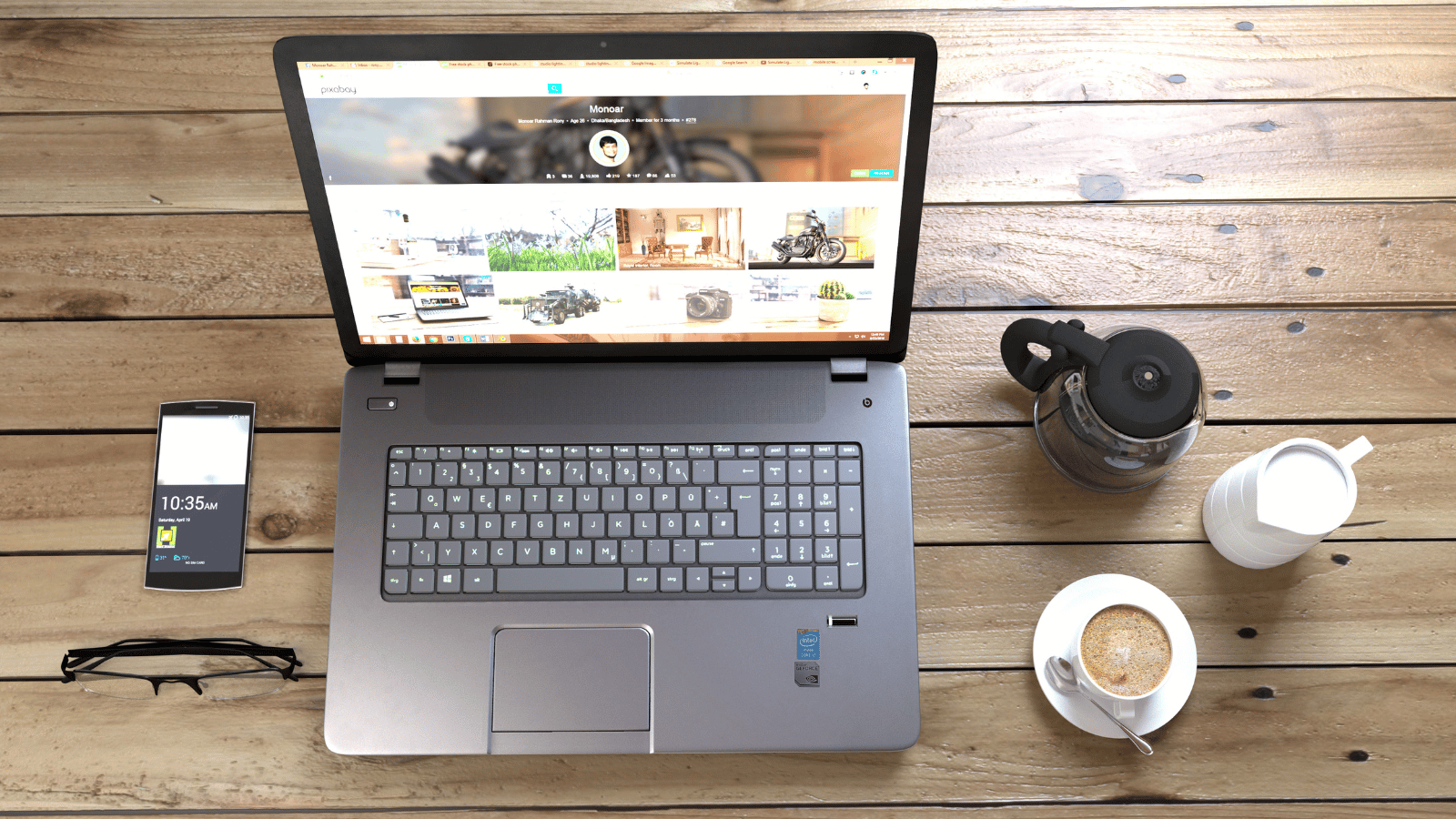
ここでは、ahamoのテザリングに関するよくある質問に対して、Q&A形式で回答します。
後で困ることのないように、気になることや疑問点をすべて解消しておきましょう。
Q.ahamoでテザリングすると速度制限はかかる?
ahamoでテザリング機能を利用すると、通常のデータ通信と同様にデータ容量が消費されます。
そのため、契約したデータ容量の30GBまたは110GBを使い切ったら、速度制限がかかり、最大1Mbpsまで落ちてしまうのです。
とくにテザリング機能を使ってPC作業を行う場合は、データ容量の消費が早まるので注意しましょう。
Q.ahamoでテザリングできる通信量はどのくらい?
ahamoで契約したデータ容量分は、すべてテザリングを利用できます。
たとえば、基本のプランに契約したなら30GB、ahamo大盛りオプションに加入すると110GBまで使うことが可能です。
110GBを超過した場合は、「1GB=550円(税込)」で追加購入し、データ通信量の範囲を増やすことができます。
Q.ahamoはiPadでもテザリングできる?
ahamoは、iPadでもテザリング機能を利用できます。
iPadを親機として、ほかの端末やPCをインターネットに接続する方法、「
iPhoneの設定方法
」とほとんど同じです。
iPadでテザリングする方法
- ホーム画面の設定ボタンをタップ
- 「インターネット共有」を選択
- 「ほかの人の接続を許可」をオンに切り替える
- 接続機器側のWiFi設定にてパスワードを入力して完了
Q.ahamoのテザリングは最大1Mbpsなら無制限で使える?
ahamoは、速度が最大1Mbpsに制限されますが、データ容量は実質無制限で使えます。
テザリング利用時も同様に、データ無制限で使えるので「データ残量を気にすることなくネットを使い放題したい」という人におすすめです。
なお、口コミ調査をした結果、「最大1Mbpsに速度が制限された状態でも、テザリングで快適にネットを使えた」といった声も散見されました。
ahamoのテザリングまとめ
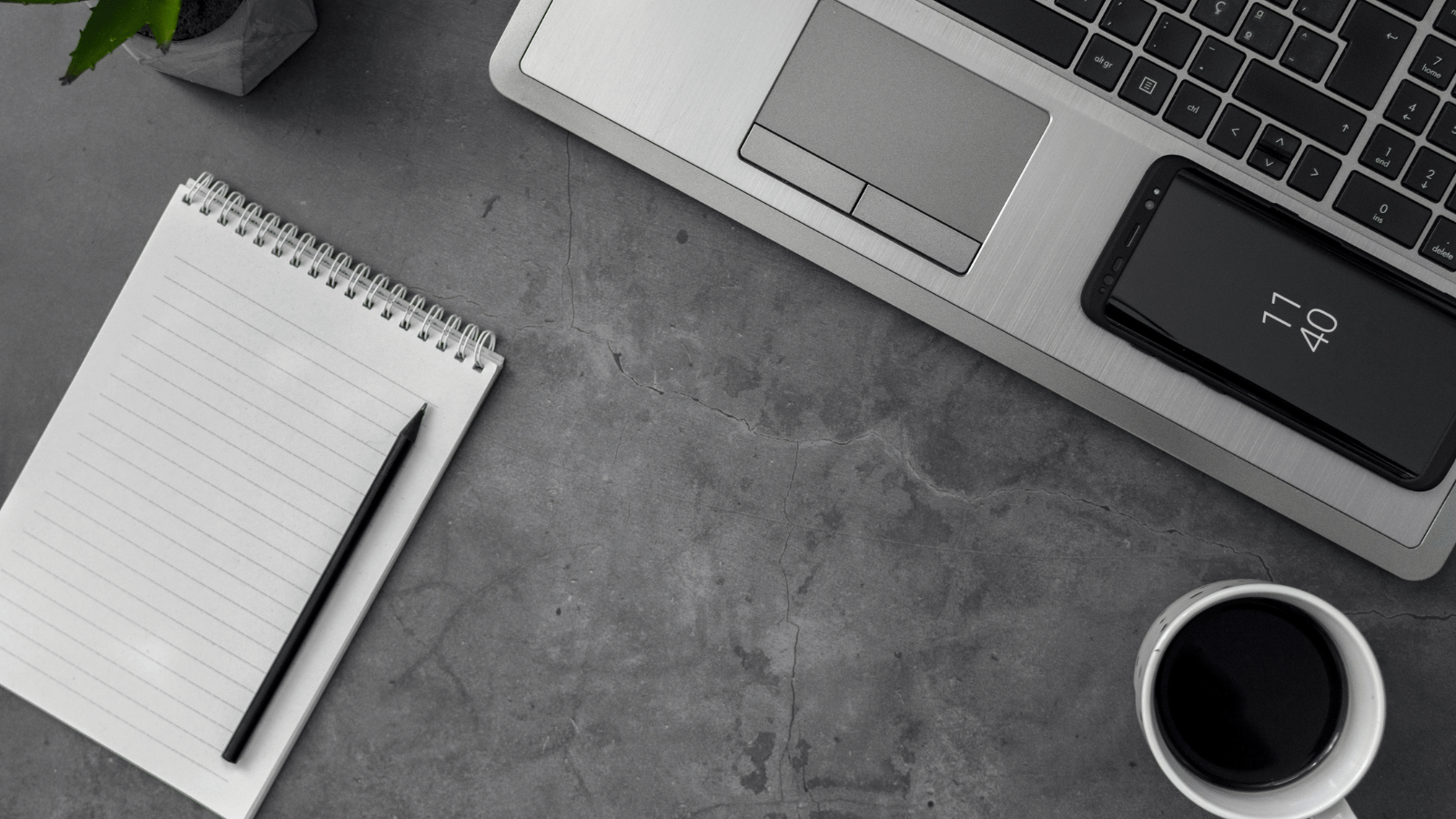
この記事でわかったこと
- ahamoは無料・申し込み不要でテザリングが使える
- 最大110GBまでテザリング可能で大容量通信にも対応
- 海外91の国・地域でも追加料金なしでテザリング可能
- テザリングができない時は再起動などを試す
ahamoは、手続き不要かつ追加料金なしでテザリングが利用できます。最大110GBまで利用可能な大容量に加え、海外91の国と地域でも使用可能です。
実際の利用者による口コミでも、満足度の高いクチコミが多く見受けられました。
また、テザリングが繋がらない時は、再起動を試したり、パスワードを確認したりなど本記事で紹介した注意点を把握しておけば、リモートワークや外出先でも安心して活用できます。
快適なネット環境を整えるためにも、ぜひahamoのテザリングを活用してみてください。

































